使用openpyxl可高效读写Excel文件,支持样式、日期处理及大型文件优化。首先通过pip install openpyxl安装库;创建文件时用Workbook()生成工作簿,通过sheet.append()或cell(row, col)写入数据,并调用save()保存;读取文件使用load_workbook()加载,遍历iter_rows()获取数据;处理大文件时启用read_only=True或write_only=True模式以降低内存占用;设置字体、填充、边框和对齐方式可实现丰富样式;日期时间数据会自动转换为Python的datetime对象,若需手动转换Excel内部数字可用datetime_from_excel()函数。整个流程无需依赖Microsoft Excel软件,操作灵活且稳定。
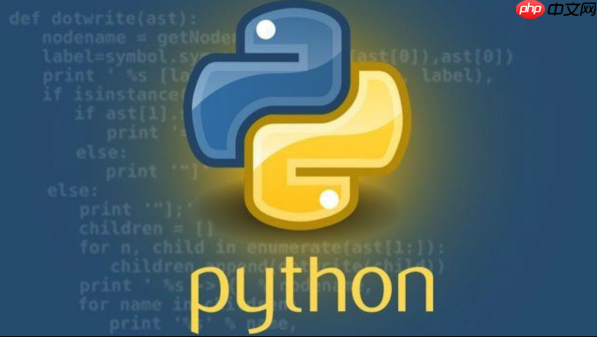
在 Python 里要操作 Excel 文件,尤其是
.xlsx
openpyxl
要用
openpyxl
pip install openpyxl
写入 Excel 文件
创建一个新的 Excel 文件并写入数据,流程其实挺直接的。我通常会这么做:
立即学习“Python免费学习笔记(深入)”;
import openpyxl
from openpyxl.styles import Font, PatternFill, Border, Side, Alignment
# 1. 创建一个新的工作簿
# 说实话,每次开始一个新项目,我都会先创建一个空的,这样心里有底
workbook = openpyxl.Workbook()
# 2. 获取当前活动的工作表
# 默认情况下,openpyxl 会创建一个名为 'Sheet' 的工作表
sheet = workbook.active
sheet.title = "我的数据表" # 顺手给它改个名字,更清晰
# 3. 写入数据
# 写入单个单元格,这最常见了
sheet['A1'] = "姓名"
sheet['B1'] = "年龄"
sheet['C1'] = "城市"
# 写入一行数据,用 append 方法挺方便的
data = [
["张三", 30, "北京"],
["李四", 25, "上海"],
["王五", 35, "广州"]
]
for row_data in data:
sheet.append(row_data)
# 4. 也可以直接指定行和列写入
# 比如,在第5行第1列写入一个值
sheet.cell(row=5, column=1, value="赵六")
# 5. 保存工作簿
# 这步非常关键,有时候我忙起来会忘记保存,结果白忙活一场,所以一定要记得!
try:
workbook.save("我的第一个Excel.xlsx")
print("Excel文件 '我的第一个Excel.xlsx' 已成功创建并写入数据。")
except Exception as e:
print(f"保存文件时出错: {e}")
读取 Excel 文件
读取一个已有的 Excel 文件也同样简单。我们需要加载工作簿,然后选择要操作的工作表,接着就可以遍历单元格来获取数据了。
import openpyxl
# 1. 加载一个已有的工作簿
# 假设我们刚刚创建了 '我的第一个Excel.xlsx'
try:
workbook = openpyxl.load_workbook("我的第一个Excel.xlsx")
print("Excel文件已成功加载。")
except FileNotFoundError:
print("文件未找到,请确保 '我的第一个Excel.xlsx' 存在。")
exit()
# 2. 获取工作表
# 可以通过名称获取,也可以获取当前活动的工作表
sheet = workbook["我的数据表"] # 通过名称获取
# 或者 sheet = workbook.active # 获取当前活动的工作表
print(f"\n工作表名称: {sheet.title}")
print(f"最大行数: {sheet.max_row}, 最大列数: {sheet.max_column}")
# 3. 遍历读取数据
# 遍历所有行,包括标题行
print("\n遍历所有行:")
for row in sheet.iter_rows():
row_values = [cell.value for cell in row]
print(row_values)
# 4. 读取特定单元格的值
print(f"\nA1单元格的值: {sheet['A1'].value}")
print(f"B2单元格的值: {sheet.cell(row=2, column=2).value}")
# 5. 遍历特定范围的单元格
print("\n遍历特定范围 (A2到C4):")
for row in sheet.iter_rows(min_row=2, max_row=4, min_col=1, max_col=3):
row_values = [cell.value for cell in row]
print(row_values)
# 关闭工作簿,虽然openpyxl通常会自动处理,但明确关闭是个好习惯
workbook.close()处理大型 Excel 文件时,特别是那种动辄几十万上百万行的数据,如果一股脑儿全加载到内存里,内存溢出是分分钟的事。我个人在这块儿踩过不少坑,后来发现
openpyxl
read_only
write_only
read_only
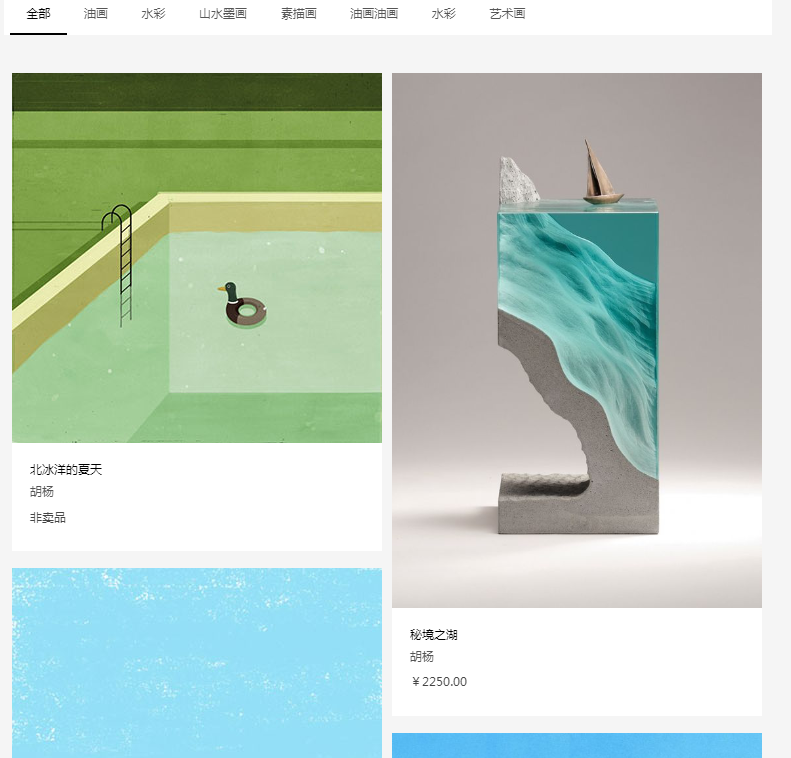
里面有2个文件夹。其中这个文件名是:finishing,是我项目还没有请求后台的数据的模拟写法。请求后台数据之后,瀑布流的js有一点点变化,放在文件名是:finished。变化在于需要穿参数到后台,和填充的内容都用后台的数据填充。看自己项目需求来。由于chrome模拟器是不允许读取本地文件json的,所以如果你要进行测试,在hbuilder打开项目就可以看到效果啦,或者是火狐浏览器。
 93
93

from openpyxl import load_workbook
# 加载一个非常大的Excel文件,开启只读模式
# 假设 'large_data.xlsx' 是一个包含几十万行数据的Excel文件
try:
# read_only=True 是关键!
read_only_workbook = load_workbook('large_data.xlsx', read_only=True)
read_only_sheet = read_only_workbook.active
print("开始以只读模式读取大型文件...")
row_count = 0
for row in read_only_sheet.iter_rows():
# 这里只处理当前行的数据,而不是所有数据
# 比如,我们可以打印前5行看看
if row_count < 5:
print([cell.value for cell in row])
row_count += 1
# 实际应用中,你可以在这里对数据进行处理、筛选或写入到其他地方
# 如果数据量特别大,甚至可以考虑分批处理,比如每处理10000行就做一次中间存储
print(f"总共读取了 {row_count} 行数据。")
read_only_workbook.close()
except FileNotFoundError:
print("大型文件 'large_data.xlsx' 未找到。")
except Exception as e:
print(f"读取大型文件时发生错误: {e}")
而
write_only
openpyxl
from openpyxl import Workbook
# 创建一个只写模式的工作簿
# 这对于生成报表或者导出大量数据特别有用
write_only_workbook = Workbook(write_only=True)
write_only_sheet = write_only_workbook.create_sheet() # 必须先创建sheet
# 写入标题行
write_only_sheet.append(["ID", "商品名称", "价格", "数量"])
# 生成大量数据并写入
print("开始以只写模式写入大量数据...")
for i in range(1, 100001): # 写入10万行数据
write_only_sheet.append([i, f"商品_{i}", i * 1.23, i % 100])
# 保存文件
try:
write_only_workbook.save("large_output.xlsx")
print("大型文件 'large_output.xlsx' 已成功创建并写入数据。")
except Exception as e:
print(f"保存大型文件时出错: {e}")
通过这两种模式,我们就能在处理大规模 Excel 数据时,有效地避免内存成为瓶颈,让程序运行得更稳定。
光能读写数据还不够,实际工作中,我们经常需要让 Excel 报表看起来更专业、更美观。
openpyxl
openpyxl
from openpyxl import Workbook
from openpyxl.styles import Font, PatternFill, Border, Side, Alignment
from openpyxl.styles.colors import Color
workbook = Workbook()
sheet = workbook.active
sheet.title = "样式示例"
# 1. 设置字体 (Font)
# 粗体、斜体、颜色、大小,这些都是常用的
bold_red_font = Font(name='Arial', size=12, bold=True, italic=False, color='FF0000') # 红色
sheet['A1'] = "粗体红色标题"
sheet['A1'].font = bold_red_font
# 2. 设置填充色 (PatternFill)
# 背景色,通常用来突出显示某些单元格
yellow_fill = PatternFill(start_color='FFFF00', end_color='FFFF00', fill_type='solid') # 黄色填充
sheet['B1'] = "黄色背景"
sheet['B1'].fill = yellow_fill
# 3. 设置边框 (Border)
# 边框样式可以很丰富,虚线、实现、粗细都能调
thin_border = Border(left=Side(style='thin'),
right=Side(style='thin'),
top=Side(style='thin'),
bottom=Side(style='thin'))
sheet['C1'] = "有边框的单元格"
sheet['C1'].border = thin_border
# 4. 设置对齐方式 (Alignment)
# 居中、左对齐、右对齐,垂直对齐,还有文本换行
center_aligned_text = Alignment(horizontal='center', vertical='center', wrap_text=True)
sheet['D1'] = "居中对齐并自动换行"
sheet['D1'].alignment = center_aligned_text
sheet.column_dimensions['D'].width = 15 # 调整列宽以便看到换行效果
# 5. 组合多种样式
# 通常我们会把多种样式组合起来应用
header_font = Font(name='Calibri', size=14, bold=True, color='FFFFFF') # 白色粗体
header_fill = PatternFill(start_color='0070C0', end_color='0070C0', fill_type='solid') # 蓝色填充
header_border = Border(bottom=Side(style='thick', color='000000')) # 粗黑底边框
header_cells = ['A3', 'B3', 'C3']
header_titles = ['产品名称', '销售额', '利润率']
for i, cell_ref in enumerate(header_cells):
cell = sheet[cell_ref]
cell.value = header_titles[i]
cell.font = header_font
cell.fill = header_fill
cell.border = header_border
cell.alignment = Alignment(horizontal='center', vertical='center')
# 6. 设置行高和列宽
# 这也是样式的一部分,让报表看起来更规整
sheet.row_dimensions[1].height = 30
sheet.column_dimensions['A'].width = 20
try:
workbook.save("excel_样式示例.xlsx")
print("Excel文件 'excel_样式示例.xlsx' 已创建,并应用了多种样式。")
except Exception as e:
print(f"保存文件时出错: {e}")
通过这些
Font
PatternFill
Border
Alignment
在处理 Excel 中的日期和时间数据时,我个人觉得最容易让人迷惑的就是 Excel 内部存储日期的方式。它不是直接存字符串或者我们理解的日期格式,而是以数字的形式存储的。具体来说,Excel 把日期看作是从 1900 年 1 月 1 日(或者 1904 年,Mac 版 Excel 有点不同,但通常我们用 1900 年制)开始的天数。比如,数字 1 代表 1900 年 1 月 1 日,数字 2 代表 1900 年 1 月 2 日。时间部分则是这一天中的小数部分。
好在
openpyxl
datetime
from openpyxl import Workbook
from datetime import datetime, date, time
workbook = Workbook()
sheet = workbook.active
sheet.title = "日期时间示例"
# 1. 写入日期和时间数据
# openpyxl 会自动识别 Python 的 datetime/date/time 对象并正确写入
sheet['A1'] = "日期"
sheet['B1'] = "时间"
sheet['C1'] = "日期时间"
sheet['D1'] = "自定义格式日期"
current_date = date(2023, 10, 26)
current_time = time(14, 30, 0)
current_datetime = datetime(2023, 10, 26, 14, 30, 45)
sheet['A2'] = current_date
sheet['B2'] = current_time
sheet['C2'] = current_datetime
# 如果你希望 Excel 显示特定的日期格式,可以设置单元格的 number_format
# 但 openpyxl 写入时,会先写入 datetime 对象,Excel 会根据其默认或你设置的格式显示
sheet['D2'] = current_date
sheet['D2'].number_format = 'yyyy"年"m"月"d"日"' # 例如:2023年10月26日
# 写入一个纯数字,模拟 Excel 内部的日期存储
sheet['E1'] = "Excel内部日期数字"
sheet['E2'] = 45225 # 这个数字大概对应 2023-10-26
try:
workbook.save("excel_日期时间示例.xlsx")
print("Excel文件 'excel_日期时间示例.xlsx' 已创建,包含日期时间数据。")
except Exception as e:
print(f"保存文件时出错: {e}")
# 2. 读取日期和时间数据时的注意事项
# 加载文件并读取
loaded_workbook = openpyxl.load_workbook("excel_日期时间示例.xlsx")
loaded_sheet = loaded_workbook["日期时间示例"]
print("\n读取日期时间数据:")
# 读取 A2 (日期)
cell_a2_value = loaded_sheet['A2'].value
print(f"A2 (日期) 值: {cell_a2_value}, 类型: {type(cell_a2_value)}")
# 读取 B2 (时间)
cell_b2_value = loaded_sheet['B2'].value
print(f"B2 (时间) 值: {cell_b2_value}, 类型: {type(cell_b2_value)}")
# 读取 C2 (日期时间)
cell_c2_value = loaded_sheet['C2'].value
print(f"C2 (日期时间) 值: {cell_c2_value}, 类型: {type(cell_c2_value)}")
# 读取 D2 (自定义格式日期)
# 尽管我们设置了 number_format,openpyxl 读取时依然会返回 datetime/date 对象
cell_d2_value = loaded_sheet['D2'].value
print(f"D2 (自定义格式日期) 值: {cell_d2_value}, 类型: {type(cell_d2_value)}")
print(f"D2 单元格的 number_format: {loaded_sheet['D2'].number_format}")
# 读取 E2 (Excel内部日期数字)
# 对于这种没有明确日期格式的纯数字,openpyxl 不会主动转换成 datetime
cell_e2_value = loaded_sheet['E2'].value
print(f"E2 (Excel内部日期数字) 值: {cell_e2_value}, 类型: {type(cell_e2_value)}")
# 如果需要手动将 Excel 的日期数字转换为 datetime 对象
# openpyxl 提供了 util.datetime_from_excel 函数
from openpyxl.utils import datetime_from_excel
if isinstance(cell_e2_value, (int, float)):
converted_date = datetime_from_excel(cell_e2_value)
print(f"E2 转换为日期: {converted_date}, 类型: {type(converted_date)}")
loaded_workbook.close()从上面的例子可以看出,
openpyxl
datetime
date
time
openpyxl
datetime
openpyxl
number_format
datetime
openpyxl
number_format
cell.number_format
number_format
openpyxl
datetime
openpyxl
openpyxl.utils.datetime_from_excel()
openpyxl
datetime
pytz
zoneinfo
openpyxl
总的来说,
openpyxl
以上就是python中如何用openpyxl读写Excel文件?的详细内容,更多请关注php中文网其它相关文章!

python怎么学习?python怎么入门?python在哪学?python怎么学才快?不用担心,这里为大家提供了python速学教程(入门到精通),有需要的小伙伴保存下载就能学习啦!

Copyright 2014-2025 https://www.php.cn/ All Rights Reserved | php.cn | 湘ICP备2023035733号